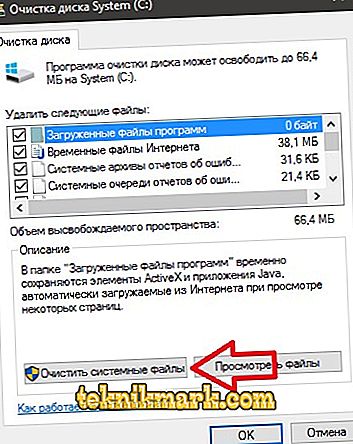En computer er et lager af forskellige sammenkoblede enheder, og for korrekt interaktion af udstyret er der brug for speciel software, nemlig drivere. Takket være denne software opnås enhedens fulde funktionalitet. På grund af forældede, "fløjede", skævt installerede eller uhensigtsmæssige hardwaredrivere er fejlfunktioner sandsynlige, og systemet kan heller ikke se komponenterne, hvilket betyder, at normal drift er umulig. Installation af ny software over gammel er ikke altid vellykket, selvom det opdaterer de samme drivere.

Top programmer for at fjerne drivere.
På en mindelig måde skal du først færdiggøre fjernelsen af unødvendigt brænde, hvorefter du installerer nye. Dette vil medvirke til at undgå softwarekonflikt og forhindre akkumulering af overskydende ballast. Ældre bilister forbeholder haler, som også skal ryddes op efter dem. Det er muligt at udføre fjernelsen ved hjælp af systemets standardværktøjer, men her skal man være særlig forsigtig med ikke at lade nogen spor af softwaren blive fjernet. Derudover er standardproceduren ikke altid de indbyggede værktøjer bliver effektive, fordi der kan være nogle filer, tomme mapper eller registreringsdatabaser, som yderligere vil forstyrre den korrekte funktion af den nye software, hvilket kan påvirke hele systemets funktion. For at slette resterne af den gamle software, bruges et program til at fjerne driverne, helt eliminerer alle links med dem.
Fjernelse af drivere med Windows-værktøjer
Du kan fjerne uønsket brænde, ligesom andre programmer, på flere måder. På standard måde udføres proceduren gennem "Kontrolpanel" i afsnittet "Programmer og funktioner", hvor du kan finde den software, der ikke længere er påkrævet i listen og udføre fjernelsen. Men sådanne handlinger er ofte ineffektive, da de stadig efterlader spor. En anden metode indebærer manuel fjernelse via Enhedshåndtering:
- Gå på stien Min computer (Denne computer) - Egenskaber (via kontekstmenuen) - Enhedshåndtering (i den venstre blok af vinduet);
- Eller brug hurtigtasterne Win + Pause, som åbner det samme vindue, hvor vi vælger Enhedshåndtering;

- Find den ønskede enhed, åbn egenskaberne;
- I vinduet der vises, skal du gå til fanen "Driver";
- Vi trykker på knappen "Slet";

- Hvis der var nogen anden software sammen med driveren, skal du markere afkrydsningsfeltet ud for "Slet dykkerprogrammer til denne enhed" og bekræft handlingen.
På Windows 10, 8 eller 7 er der et integreret diskrensningsværktøj. For at bruge det til at fjerne drivere, skal du udføre følgende trin:
- Brug "hot keys" Win + R, gå til vinduet "Run";
- I kommandolinjen kører vi i kommandoen cleanmgr og fortsætter til værktøjet;

- Vi trykker på knappen "Ryd systemfiler";
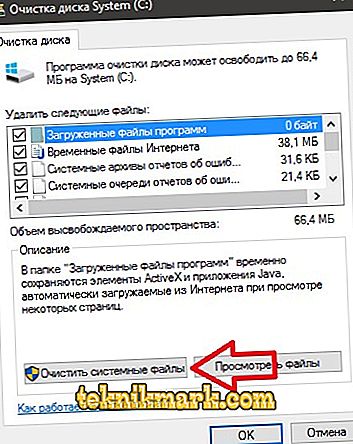
- Marker afkrydsningsfeltet "Device Diver Packs", klik på "OK".
Administrator rettigheder er nødvendige for at gennemføre disse trin. Desuden efter fjernelse af de gamle drivere på en af de måder, der kræves for at genstarte computeren. I praksis opfylder brugen af indbygget funktionalitet i systemet ofte ikke forventningerne, hvilket efterlader spor af tilstedeværelsen af gamle drivere. For en mere grundig fjernelse af software med alle sine "haler" kan du bruge både indbyggede værktøjer fra enhedsudviklere og tredjepartsprodukter.
Top Driver Removal Software
Fremgangsmåden til fjernelse af drivere fra systemet kræves til forskellige formål. Dette kan være en hardware udskiftning, forkert drift af den installerede software, eller blot at installere en ny version ren. Resten af nogle komponenter i de gamle drivere efter standardfjernelsen kan medføre konflikt med den nye software. For at slette alle tidligere minder, er det bedre at bruge programmet til at fjerne driverne.
Uanset hvilke værktøjer der bruges til at slippe af med forkoblingen af unødvendig software, anbefales det at oprette et systemgendannelsespunkt før proceduren, hvilket vil hjælpe med at minimere risici forbundet med mulig fejlfunktion. Du behøver ikke at fjerne driveren, hvis der ikke er noget at erstatte det med da, da genoprettelse af software kan være problematisk. Blandt softwareløsningerne fra forskellige udviklere er de der virkelig bør være opmærksomme. Der er både gratis versioner af software til fjernelse af drivere og kommercielle dem, men ofte er deres omkostninger lave.
Display Driver Uninstaller
Programmet til fuldstændig fjernelse af grafikkortdrivere fjerner udover dem resten af softwaren, som regel bundtet. Display Driver Uninstaller er en af de bedste værktøjer, hvilket vil hjælpe, selvom standardværktøjer undlader at udføre proceduren. Når den mest grundige eliminering er påkrævet, skal softwaren være meget nyttig for brugeren, når du skifter udstyr uden at geninstallere systemet. Programmet er designet til at fjerne drivere AMD, Intel, NVIDIA + Physics. Systemregistrets nøgler, filer, mapper og andre emner relateret til denne software forsvinder fra dybden af systemet. Med hjælp af Display Driver Uninstaller kan du ikke kun afinstallere grafikkortdrivere, men også se oplysninger om enhed, model og identifikationsnummer.

Programgrænsefladen involverer sprogvalg, så det er nemt at skifte til russisk. Det er nemt at arbejde med Display Driver Uninstaller, i princippet er algoritmen for handlinger, når du bruger denne kategori af værktøjer, ens. Efter installation af softwaren anbefales det at starte computeren i sikker tilstand, hvorefter videobåndoptageren automatisk bestemmes i den automatiske tilstand (hvis kortproducenten vises forkert, skal du vælge den manuelt fra listen). Oplysninger om videokortet kan ses i logfilen nederst i programvinduet. I markeringsfeltet skal navnet på NVIDIA-, AMD- eller Intel-driverne, der skal slettes, angives, når vi har besluttet dette, skal du trykke på sletteknappen (der er kun tre, vælg muligheden for at genstarte enheden eller slukke hvis videokortet udskiftes). Efter proceduren fra de gamle chauffører og deres "haler" vil ikke forblive et spor. Produktet opdateres jævnligt og understøtter Windows 10.
Driver fejemaskine
Gratis værktøj, der ikke kun udfører korrekt fjernelse af videoadapterdrivere, som beskrevet ovenfor, men også andre enheder, herunder lydkort, USB-porte, printere osv. Product Driver Sweeper giver dig mulighed for at slette alle spor af deres tilstedeværelse i systemet, slippe af med unødvendigt skrald i registreringsdatabasen, mapper og andre objekter i forbindelse med softwaren, der er rettet. Desværre er applikationen ikke længere understøttet af bygherren, af den grund bliver den stadig forældet, men det taber ikke popularitet blandt brugerne.
Hjælpeprogrammerne giver dig mulighed for at ændre grænsefladesproget til russisk. Når du går til afsnittet "Analyse og rengøring", vises en liste over alle de registrerede driverproducenter (lyd, tastatur, USB, NVIDIA-videokort, AMD, Intel, HP printer, Canon eller andet udstyr). Her sætter vi afkrydsningsfelterne foran unødvendigt mere brænde og klikker på knappen "Analyse", hvorefter programmet finder alle de relaterede objekter. Brug knappen "Oprydning" til at slette filer, bekræfte handlingen i det viste vindue, og genstart derefter enheden.

Driver Sweeper-funktionen giver også mulighed for at sikkerhedskopiere gamle versioner af førere før rengøringsproceduren for at kunne returnere til dem, hvis det er nødvendigt. En anden interessant mulighed er at gemme ikonernes placering på skrivebordet, hvilket er meget praktisk, når du udskifter grafikkortdriveren.
Driver fusion
Dette er et program til at fjerne drivere og deres rester, som erstatter Driver Sweeper. Der er to versioner af programmet - gratis og betalt med avanceret funktionalitet. Brug dette værktøj til at fjerne Realtek, Marvell, NVIDIA, AMD, Intel, HP, ATi og andre brændeapparater. Selv med et begrænset sæt af muligheder i den gratis version, kan du effektivt løse nogle problemer, i hvert fald finder værktøjet de mest populære enhedsdrivere. Der er også mulighed for at gemme genveje på skrivebordet, når du fjerner grafikkortdrivere, en backupfunktion, der giver dig mulighed for at returnere alt til feltet, kontrollere relevansen af drivere, brugerdefinerede filtre.
Grænsefladen er enkel og praktisk, der er mulighed for at vælge et sprog, russisk er også tilgængelig. For at udføre fjerningsproceduren ved hjælp af Driver Fusion, skal du åbne programmet og åbne driverrenseren i den venstre grænsefladeblok, vælge enhedstype og producent, og derefter klikke på knappen Ryd og genstart computeren. Premium-versionen giver også mulighed for at slette beskyttede filer og registreringsnøgler. Software Driver Fusion opdateres af udvikleren og understøtter de nyeste versioner af Windows.

Driver rengøringsmiddel
Blød betalt, men omkostningerne er ubetydelige. Driver Cleaner værktøj fungerer med drivere af næsten alle moderne computer enheder, på ethvert operativsystem. For produktgrænsefladen giver et valg af sprog. Der er også en meget nyttig backup mulighed, der giver dig mulighed for at gå tilbage i tilfælde af fejl.
Efter at have installeret programmet, er det bedre at opdatere det med det samme, den tilsvarende indstilling findes i menuen "Værktøjer", hvorefter du skal genstarte softwaren. Alle handlinger i applikationen udføres analogt med de ovenfor beskrevne, vi vælger drivere fra listen (hvis du skal markere flere, skal du markere afkrydsningsfeltet ud for "Flere filtre samtidig"). Hvis det er nødvendigt at vælge individuelle filer og registreringsnøgler efter scanning, markerer vi også afkrydsningsfeltet "Brug avanceret rengøring", og klik derefter på knappen "Scan" for at starte analysen. Marker de fundne elementer, klik på knappen "Clean", og genstart derefter.

I nogle tilfælde er det nok at bruge standard systemværktøjer, men for at styre udstyr er det bedre at bruge speciel software, især da udviklingen ikke kræver nogen specielle færdigheder. Rengøringsprocesser i applikationer er automatiserede, så risikoen for at slette noget vigtigt minimeres, og backup-opsætningen beskytter mod sandsynligheden for, at sletningen ikke vil fungere optimalt, eller brugeren ved et uheld vælger den forkerte driver til at eliminere.